FIFA 23 stotteren, bevriezen en achterblijven op PS4, PS5 en Xbox oplossen

EA heeft onlangs een nieuwe toevoeging aan de FIFA-franchise uitgebracht met veel nieuwe functies en een ongewone gameplay. Er is echter triest nieuws voor FIFA-fans, aangezien dit naar verluidt de laatste game in de franchise zal zijn. Dit is echter de reden waarom het spel eruitziet alsof het in haast is gemaakt, omdat het veel bugs bevat die je tijdens het spelen zult tegenkomen.
In de afgelopen weken zijn sommige gebruikers begonnen te melden dat FIFA 23 begint te stotteren, bevriezen en bevriezen op PS4, PS5 en Xbox. Maar weet je wat? Deze problemen kunnen worden verholpen en we hebben alle oplossingen hier in dit artikel genoemd. Dus als je geïrriteerd bent door problemen met stotteren, bevriezen en achterblijven in FIFA 23, volg dan de onderstaande oplossingen.
Inhoud:
- 1 Fix FIFA 23 stotteren, bevriezen en achterblijven op PS4, PS5 en Xbox
- 1.1 Start je PS5-console opnieuw op
- 1.2 Grafische modus wijzigen
- 1.3 Schakel de console uit en uit
- 1.4 Werk de firmware van uw console bij
- 1.5 FIFA 23-update
- 1.6 Controleer zeker uw tv of monitor
- 1.7 Speel nog een PS5-game
- 1.8 Controleer de PS5-luchtcirculatie
- 1.9 Wis FIFA 23-spelgegevens
- 1.10 Bouw de database opnieuw op
- 1.11 Harde reset van de console
- 1.12 Van het bureau van de auteur
Fix FIFA 23 stotteren, bevriezen en achterblijven op PS4, PS5 en Xbox
Daarom hebben we hier in dit artikel enkele oplossingen genoemd om stotteren, vastlopen en vertragingen in FIFA 23 op PS4, PS5 en Xbox op te lossen. Aangezien we echter alleen PS5 hebben; daarom hebben we de fixes voor PS5 hier genoemd. Maar je kunt nog steeds dezelfde fixes uitvoeren, zelfs als je een Xbox hebt.
Start je PS5-console opnieuw op
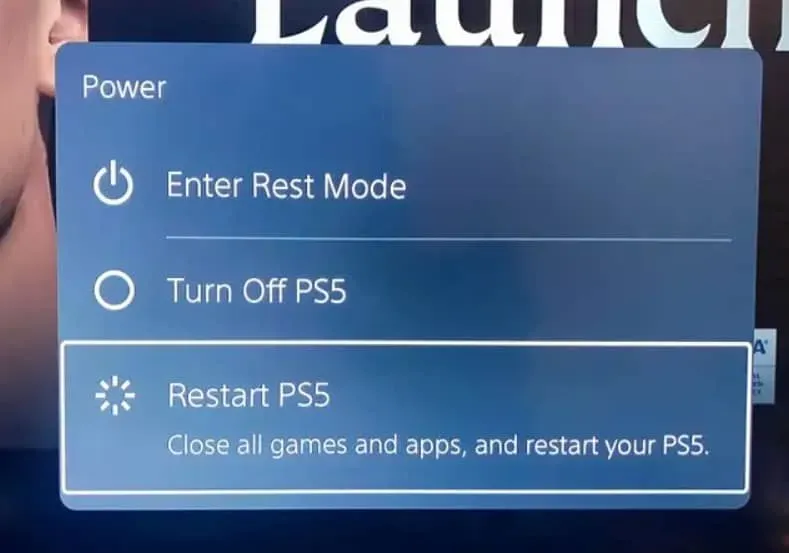
Als je PS4- of Xbox-console onregelmatig werkt of games niet goed speelt, start je consoles dan opnieuw op om het systeem bij te werken. In sommige gevallen kan het herstarten van je console een probleem met een crash, lag, stotteren of lag oplossen.
Wijzig de grafische modus
Hoewel de volgende generatie PS5 en Xbox betere graphics zullen hebben, wordt verwacht dat er van tijd tot tijd framedrops zullen optreden. Controleer of hogere grafische instellingen conflicteren met je systeemprestaties door een andere grafische modus te gebruiken in het menu met spelinstellingen.
Problemen met stotteren, vastlopen en vertragingen kunnen soms echter worden opgelost door de grafische kwaliteit te verlagen of de grafische modus te wijzigen (afhankelijk van uw behoeften).
Zet je console uit en weer aan
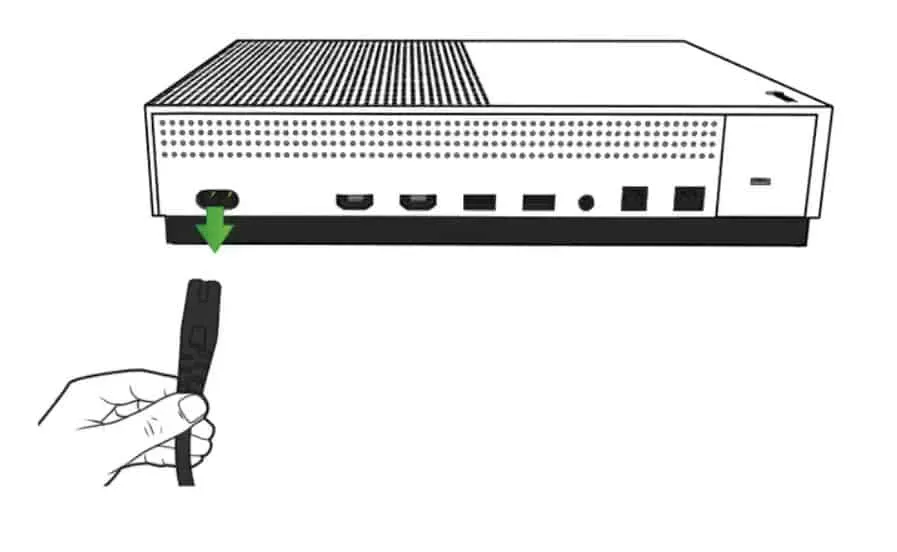
Soms worden sommige fouten, crashes of vertragingen veroorzaakt door systeemstoringen of cacheproblemen. Telkens wanneer uw console prestatieproblemen ondervindt, moet u de tijdelijke cache wissen of crashen door deze uit en weer in te schakelen.
- Schakel eerst uw console uit .
- De volgende stap is het loskoppelen van de voedingskabel van de console.
- Sluit de kabel na ongeveer 30 seconden weer aan .
- Start ten slotte je PS5-console opnieuw op en kijk of het probleem zich blijft voordoen.
Werk de firmware van uw console bij
PS5-spelers wordt geadviseerd om hun systeemsoftware bij te werken om grafische glitches en vertragingen te voorkomen. Hier zijn de stappen om de update te installeren.
- Ga naar Instellingen > Systeem.
- U kunt systeemsoftware bijwerken en aanpassen door Systeemsoftware > Systeemsoftware bijwerken te kiezen.
- Selecteer Systeemsoftware bijwerken > Online bijwerken.
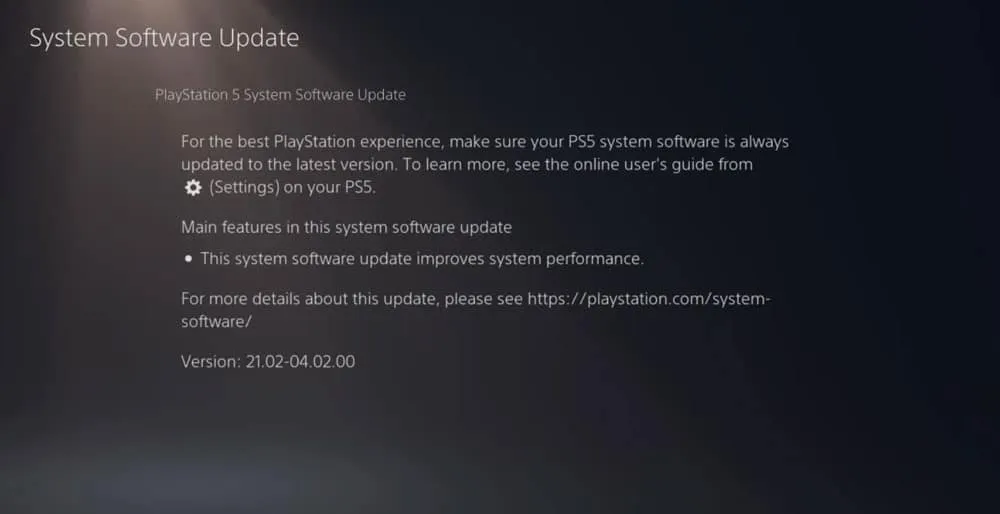
- Update FIFA23
Ga als volgt te werk om FIFA 23 bij te werken als je FIFA 23 al een tijdje niet hebt bijgewerkt op je PlayStation 5-console:
- Open je PS4/PS5-console en ga naar het startscherm .
- Selecteer in het hoofdmenu het hoofdmenu.
- Klik op het tabblad Spelletjes .
- Selecteer FIFA 23 in de lijst.
- Druk op je controller op de knop Opties .
- Klik ten slotte op Controleren op updates .
Check zeker je tv of monitor
Je tv of monitor heeft mogelijk problemen met de vernieuwingsfrequentie van het scherm, wat er ook voor kan zorgen dat FIFA 23 achterblijft op PS5. Het is mogelijk dat sommige problemen worden veroorzaakt door een tijdelijk probleem met de glitch of vernieuwingsfrequentie op de PS5.
Speel nog een PS5-game
Soms is het frustrerend als PS5-games niet goed werken. Speel een andere game op je console om te bepalen of het probleem bij de PS5 ligt.
Controleer PS5-luchtcirculatie

Het is mogelijk dat de PS5-console in sommige scenario’s prestatieproblemen of spelvertraging ondervindt als gevolg van oververhitting. Soms kan het ontbreken van goede ventilatie in een kamer de prestaties van een spelsysteem direct beïnvloeden. Daarom moet je je PS5-console in een goed geventileerde ruimte bewaren om problemen met oververhitting te voorkomen.
Het kan handig zijn om de PS5-console beter te laten presteren als de luchtstroom correct is en de kamertemperatuur koeler is. Het gebruik van het bedieningspaneel kan moeilijk zijn als u het in de buurt van een drukke plaats of in direct zonlicht plaatst.
Wis FIFA 23-spelgegevens
Er zijn ook een paar problemen met het starten van de game of gameplay die kunnen worden verholpen door opgeslagen gamegegevens op de console te verwijderen. Dit is wat u kunt doen:
- U kunt in de app opgeslagen gegevens beheren door naar Instellingen > In de app opgeslagen gegevens beheren te gaan .
- U kunt ” Systeemopslag “, “Online opslag ” of “USB-station ” selecteren en vervolgens “Verwijderen” selecteren .
- Selecteer dan alles. Als je alle bestanden uit FIFA 23 wilt verwijderen, selecteer je alles.
- De laatste stap is het kiezen van Verwijderen > Kies OK .
- Om stotteren en vertragingen in FIFA 23 op PS5 te verhelpen, start je je console opnieuw op nadat je deze stappen hebt gevolgd.
Database herstellen
Je kunt mogelijke fouten of problemen op je PlayStation-console snel oplossen door de database opnieuw op te bouwen. Hier is hoe:
- Schakel uw console volledig uit. U moet de voedingskabel van de console loskoppelen en minimaal 2-3 minuten wachten voordat u de stekker weer in het stopcontact steekt.
- Schakel na het aansluiten van de kabel de stroom in zodat de gegevens in de cache automatisch kunnen worden gewist.
Controleer of dit probleem is opgelost in het Vanguard-spel. U kunt de onderstaande stappen volgen als u dat niet kunt.
- Houd de aan/uit-knop op je PlayStation-console ingedrukt totdat je twee piepjes hoort. De tweede pieptoon klinkt na zeven seconden.
- Je komt in de veilige modus nadat je de controller via de console op USB hebt aangesloten en op de PS-knop hebt gedrukt.
- De volgende stap is het selecteren van Database opnieuw opbouwen.
- Selecteer Rebuild Database en bevestig de actie.
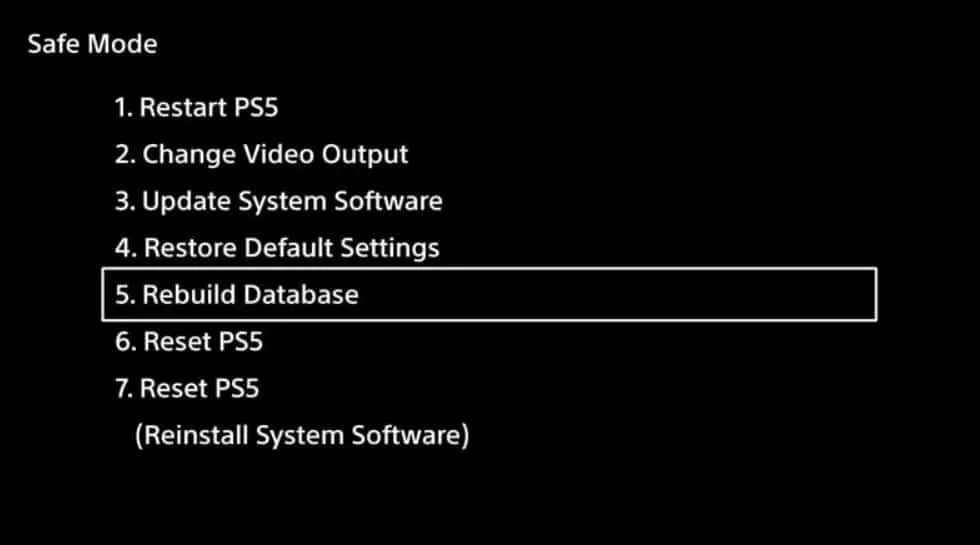
- Afhankelijk van hoeveel gegevens er op de harde schijf staan, kan dit even duren. Maar start daarna gewoon je console opnieuw op.
Harde reset van de console
Het is meestal mogelijk om systeemcrashes of problemen met de gegevenscache vanuit de game zelf op te lossen door de console hard te resetten. Hier is hoe:
- Schakel eerst je PlayStation 4 of PlayStation 5 uit.
- Daarna moet je de aan / uit-knop op de console een paar seconden ingedrukt houden nadat je hem hebt uitgeschakeld, totdat je twee piepjes hoort.
- In dit gedeelte vindt u twee resetopties.
- Je kunt je PlayStation opnieuw opstarten door de juiste optie te selecteren.
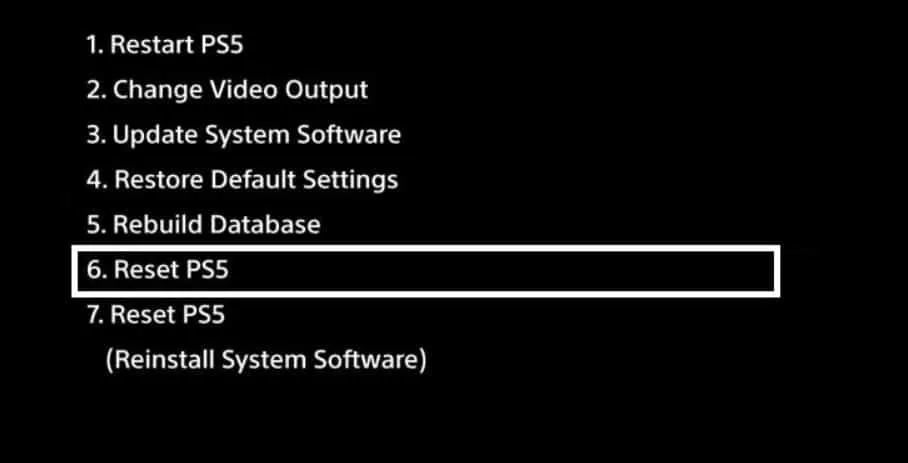
- Log daarna in op je PlayStation-account.
- Installeer en start ten slotte FIFA 23.
Van de tafel van de auteur
Dus hier is hoe je FIFA 23 stotteren, bevriezen en achterblijven op PS4, PS5 en Xbox kunt oplossen. We hopen dat deze gids u heeft geholpen. Als u in de tussentijd twijfels of vragen heeft, kunt u hieronder reageren en ons dit laten weten.



Geef een reactie